運用管理ツール「Hinemos」によるサーバー死活監視 4ページ
pingによる監視を行う
続いて、指定したスコープに属するノードに対しpingによる監視を行う設定を行ってみよう。この設定は「監視設定」パースペクティブで行う。「監視設定」パースペクティブを開き、画面下の「監視設定[一覧]」ビューのツールバーにある「作成」をクリックする(図15)。
![図15 「監視設定」パースペクティブ。「監視設定[一覧]」ビューのツールバーにある「作成」をクリックする](https://mag.osdn.jp/images/2013/06/150_watch05-480x360.png)
監視種別を選択するダイアログが表示されるので、ここで「PING監視(数値)」を選択して「次へ」をクリックする(図16)。
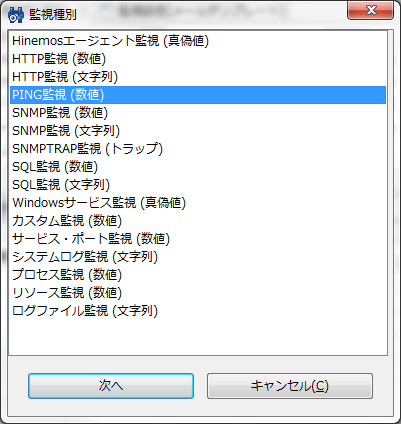
詳細な監視設定を行うダイアログが表示されるので、ここで監視条件を指定していく(図17)。
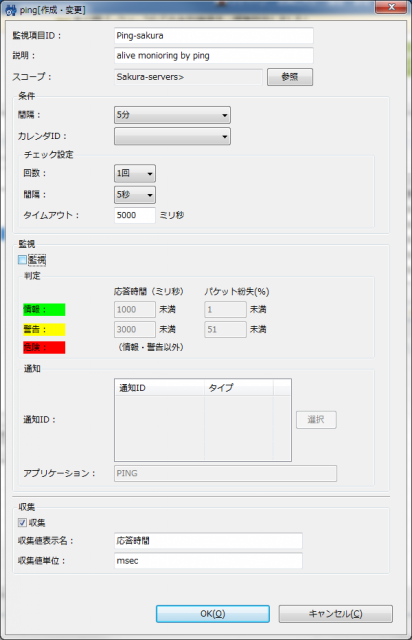
ここで必須なのは、「監視項目ID」および「スコープ」、「アプリケーション」の項目だ。「監視項目ID」には監視項目を識別するための任意のIDを、「スコープ」には対象とするスコープを指定する。「アプリケーション」は通知時などに表示される文字列で、任意の文字列が指定できる。
Hinemosでは監視結果に対し「通知」および「収集」の2つのアクションを行うことができる。「通知」を有効にするとメールやHinemosクライアントの「監視」パースペクティブで監視結果を通知することができ、「収集」を有効にすると「性能」パースペクティブで収集した情報を時系列ごとに示したグラフで確認できる。
また、「監視」欄では通知を発生させる際の「重要度」の基準値を指定できる。たとえばping監視の場合、デフォルトではその応答時間(ミリ秒)が1000未満の場合「情報」、1000以上3000未満の場合「警告」、それ以上の場合は「危険」という重要度で通知が送信されることとなる。ここではまず「収集」のみを有効にしておこう。
設定が完了したら「OK」をクリックすると設定が反映され、設定に応じて収集や監視が行われるようになる。
収集されたデータは、「性能」パースペクティブで確認できる。性能パースペクティブを開き、「性能[一覧]」から表示したい監視項目を選択して「グラフ追加」をクリックすると、画面下に収集されたデータを元にしたグラフが表示される(図18)。

そのほかのポーリング型監視項目
先に述べたping監視は、Hinemosマネージャが監視対象に定期的にアクセスしてその監視を行うため「ポーリング監視」などと呼ばれている。Hinemosではポーリング監視として、pingだけでなくHTTPによる監視やJDBCを利用したSQLデータベースの監視、そして特定のポートの監視も可能だ。これらによる監視についても基本的な手順はping監視と同様で、「監視種別」ダイアログで「HTTP監視」や「SQL監視」、「サービス・ポート監視」を選択するだけだ(図19)。
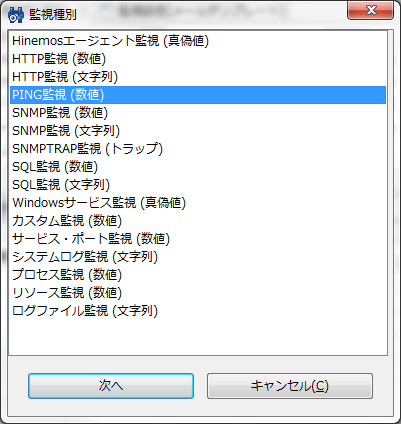
HTTP監視では「数値」と「文字列」の2種類が用意されているが、「数値」の場合その応答時間を、「文字列」の場合その応答に特定の文字列が含まれているかどうかを監視できる(図20)。
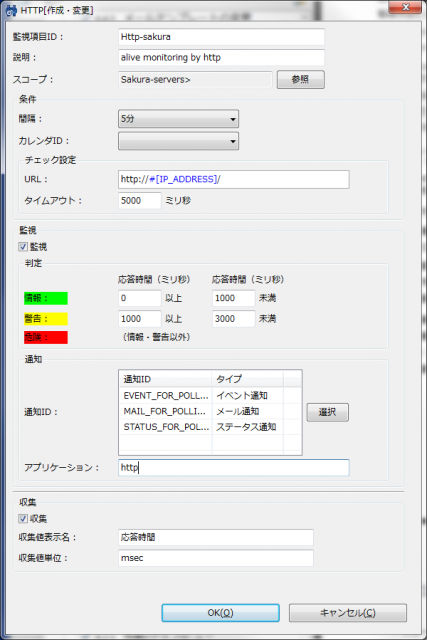
また、SQL監視については指定されたデータベースに対しSELECT文を発行し、その結果を監視するものだ(図21)。
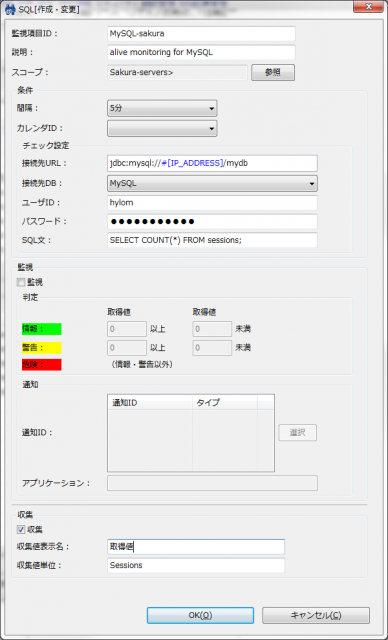
「サービス・ポート監視」では、指定したポートにアクセスしてサービスが稼働しているかどうかを監視するものだ。プロトコルを指定して監視を行うこともできる(図22)。
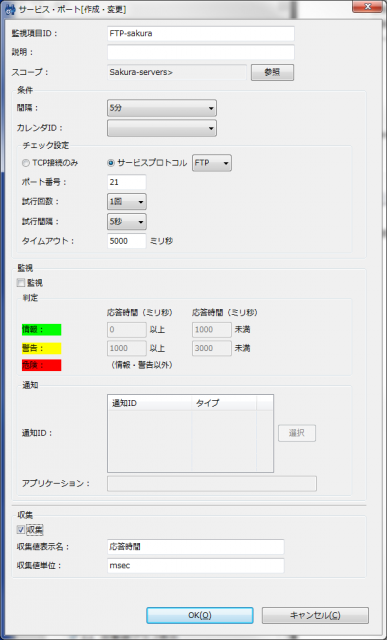
GUIでの設定が特徴のHinemos、より詳細な監視設定も可能
以上で説明してきたとおり、HinemosではWindows上からGUIで監視設定を行えるのが特徴である。GUIでの設定については一長一短はあるものの、UNIX/Linux経験が少ないユーザーでもハードルが低いというのが最大のメリットだろう。ここではHinemosのインストールと基本的な設定、pingなどのポーリング型監視の設定について紹介したが、Hinemosではpingだけでなく、CPUやI/Oなどのリソース管理機能も備えられている。次回はこれらの機能に関する設定方法を解説する。